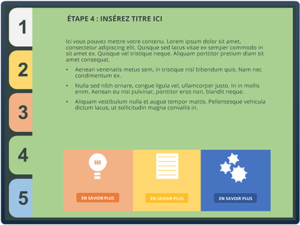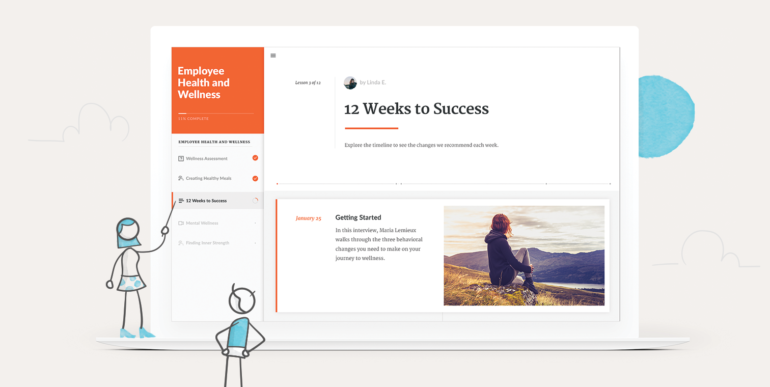
Tout le monde peut créer des modules e-learning élégants et responsive avec Rise 360. Rise 360 permet de créer très facilement des leçons sur mesure en utilisant des blocs d’apprentissage. Les blocs sont des composants indépendants que vous organisez comme vous le voulez pour créer des leçons uniques : blocs de texte, images, activités interactives ou multimédia, etc.
Vous voulez voir comment cela fonctionne ? Regardez ces quelques exemples sur votre ordinateur, votre téléphone ou votre tablette. Vous pouvez aussi tourner votre appareil pour voir le module s’adapter à l’orientation.
- Infographie interactive
- La sécurité au travail
- Module d’intégration
- Service à la clientèle
- Comment relire un module e-learning
Si ces exemples vous donnent envie d’utiliser Rise 360, essayez Articulate 360 gratuitement pendant 30 jours ! Des questions ? Partagez-les dans la zone des commentaires.
19 commentaires
-
Merci beaucoup Allison pour ces exemples, ça donne des idées !
-
Auteur
De rien ! 🙂
-
-
hello, je voudrais savoir si il serai possible de faire dans le meme format mais avec articulate ?
merci-
Auteur
Bonjour Julien,
Je ne comprends pas bien ce que vous voulez dire, puisque Rise est un outil créé par Articulate. Vous voulez parler d’Articulate Studio ou de Storyline ? Merci de préciser votre demande.
-
-
Bonjour Allison, rendu très sympa, merci pour l’article !
Concernant Rise, s’agit-il d’une solution uniquement disponible via un abonnement Articulate 360 ?
Merci d’avance pour votre réponse !
Maxime-
Auteur
De rien ! Oui, Rise c’est un des outils auteurs compris dans l’abonnement Articulate 360. Vous pouvez tout essayer gratuitement pendant 60 jours par ici : https://articulate.com/360/trial
-
-
Bonjour Allison, comment avez-vous fait la portion « Procédures d’attérrissage »? Portion cliquable sur l’illustration.
-
Auteur
Bonjour Stéphane ! Je l’ai fait avec Storyline 360 puis je l’ai mis dans Rise 360 avec le bloc Storyline.
-
Bonjour Allison,
Si je continue sur la question de Stéphane et votre réponse, est-ce que cela signifie qu’avec Rise tout seul , je ne pourrais pas produire cet effet ? Je suis sur Mac, et dois me contenter de Rise.
Merci 🙂-
Auteur
Bonjour Catherine,
En effet, vous ne pourrez pas obtenir exactement le même effet qu’avec Rise 360, mais vous pouvez essayer de vous rapprocher le plus possible en utilisant les différents blocs proposés.
-
-
-
-
Bonjour Allison,
Je rebondis sur la question de Stéphane et votre réponse, en espérant que cette fois-ci mon message ne sera pas supprimé par le modérateur, qui semble très sensible 🙂
Si l’on a que Rise, car on fonctionne sous Mac et que tous les autres logiciels de la suite ne fonctionnent pas sous Mac, est-il possible de faire une animation du style « Procédures d’atterrissage » ?
Merci de votre réponse-
Auteur
Bonjour Catherine,
Votre message n’a pas été supprimé, il était simplement resté en attente comme je n’étais pas au bureau la semaine dernière. Désolée pour ce retard !
Malheureusement ce n’est pas possible de créer ce type d’activité sur Rise 360 comme c’est fait entièrement sur mesure. Avez-vous pensé à utiliser une machine virtuelle sur votre mac pour utiliser Storyline ? C’est ce que je fais. Voici plus d’infos : https://articulate.com/fr-FR/support/article/using-articulate-storyline-on-a-mac
-
-
Bonjour Allison,
Merci pour tous ce que tu partage avec nous comme info et contenu.
D’où je peux télécharger les fichiers source des 5 projets ?-
Auteur
Bonne question, I’am! Je viens de mettre à jour les liens. Maintenant quand vous cliquez dessus, vous êtes redirigés vers une page où vous pouvez les visualiser et aussi envoyer une copie à votre tableau de bord Rise 360.
-
-
Bonjour Allison
Merci beaucoup pour ce partage d’exemples. Pourriez-vous m’indiquer la démarche à suivre pour cacher l’accès aux leçons sur la page d’accueil (comme sur le module Futuro)? Est-ce que cela est accessibles dans les settings généraux?-
Auteur
Bonjour Sandy!
Oui c’est ça, c’est dans les paramètres du module (Settings). Il faut cliquer sur l’onglet Navigation et choisir l’option « No sidebar » dans le menu déroulant.
-
-
Autre question : sur le module « Comment relire un module elearning? », comment faites vous pour changer les icones des leçons sur le menu de gauche?
-
Auteur
Bonjour Sandy!
Voici un GIF qui vous montre comment faire : https://sharing.articulate.team/P8u9Ey0v
-
Pingbacks
-
[…] 5 exemples inspirants pour le mobile learning créés avec Rise 360 […]